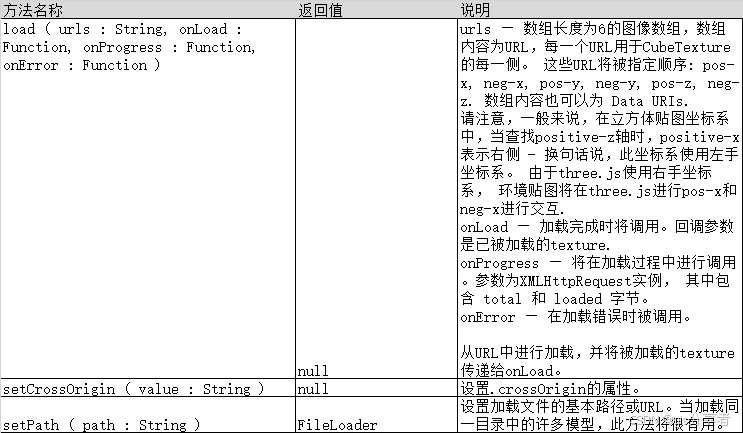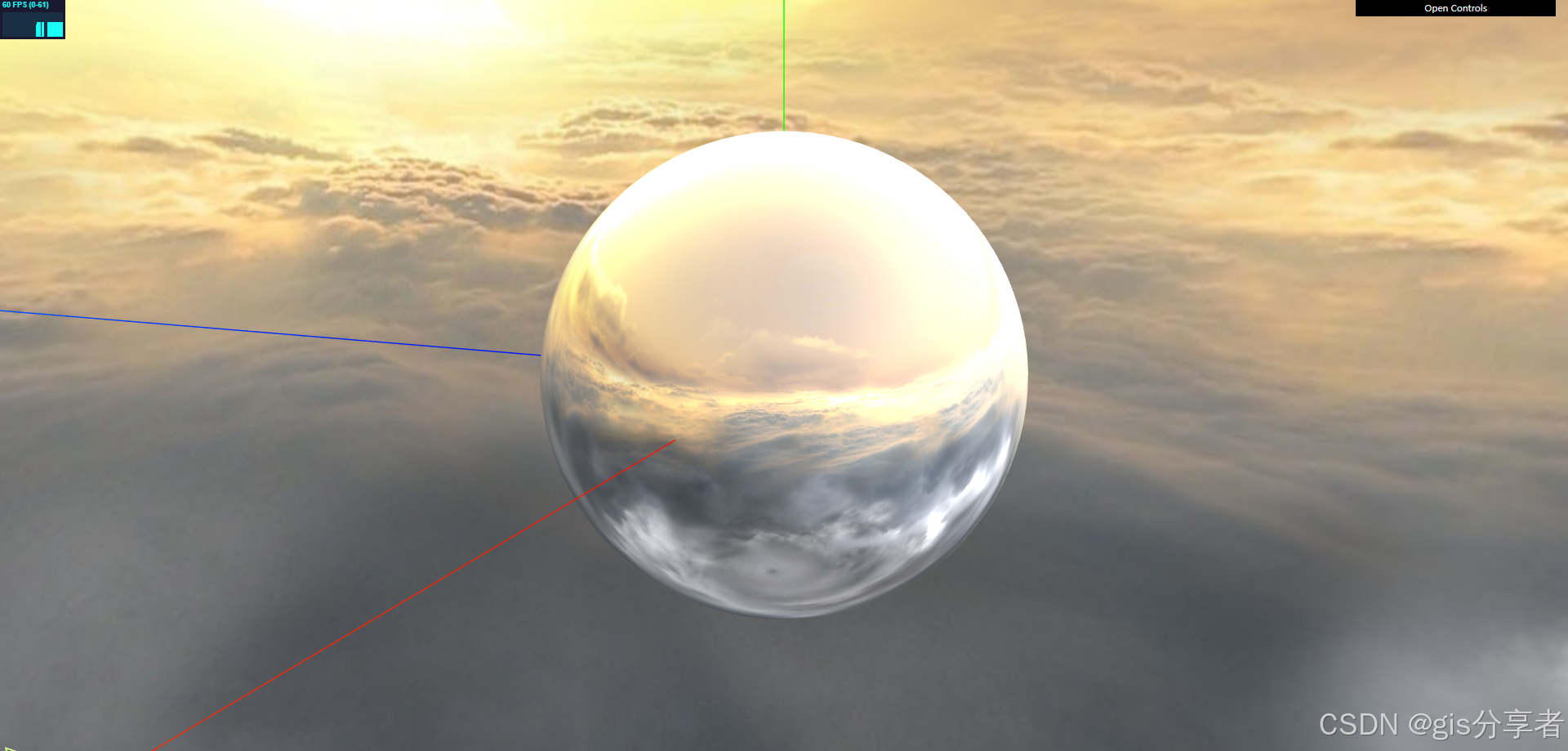👨⚕️ 主页: gis分享者
👨⚕️ 感谢各位大佬 点赞👍 收藏⭐ 留言📝 加关注✅!
👨⚕️ 收录于专栏:threejs gis工程师
文章目录
一、🍀前言
本文详细介绍如何基于threejs在三维场景中设置envMap环境贴图创建反光效果,亲测可用。希望能帮助到您。一起学习,加油!加油!
1.1 ☘️THREE.CubeTextureLoader 立方体纹理贴图
通常使用THREE.CubeTextureLoader加载六张图片,作为立方体纹理贴图,并将其用作场景的背景。
构造函数:
CubeTextureLoader( manager : LoadingManager )
manager — 加载器使用的loadingManager。默认为THREE.DefaultLoadingManager
常用属性:
- crossOrigin : String
如果设置了,在开始加载前, 将为图片分配 crossOrigin 属性,其值为 crossOrigin, 默认为"anonymous"。 - manager:LoadingManager
加载器正在使用的loadingManager。默认为DefaultLoadingManager。 - path:String
加载加载的文件的基本路径。 请参考.setPath。默认为undefined。
方法:
1.2 ☘️环境贴图(envMap)
envMap(环境贴图)是一种用于模拟环境反射光照的3D技术,常用于增强场景的真实感。它通过将环境图像映射到物体的表面,使物体能够反射周围的环境,从而模拟出更加真实的视觉效果。
二、🍀设置envMap环境贴图创建反光效果
1. ☘️实现思路
- 1、初始化renderer渲染器
- 2、初始化Scene三维场景scene,创建THREE.CubeTextureLoader立方体纹理加载器cubeTextureLoader,加载cubeTextureLoader的六个方位的图片获取纹理对象cubeTexture,scene背景background设置为cubeTexture。
- 3、初始化camera相机,定义相机位置 camera.position.set。
- 4、初始化THREE.AmbientLight环境光源,scene场景加入环境光源,初始化THREE.DirectionalLight平行光源,设置平行光源位置,设置平行光源投影,scene添加平行光源。
- 5、加载几何模型:创建THREE.AxesHelper坐标辅助工具helper,创建THREE.SphereBufferGeometry球体几何体geometry。使用scene.background作为envMap环境贴图,创建THREE.MeshLambertMaterial漫反射材质sphereMaterial。传入geometry和geometry创建THREE.Mesh网格对象sphereMesh。scene场景中添加helper和sphereMesh。
- 6、加入controls、gui控制,加入stats监控器,监控帧数信息。
2. ☘️代码样例
<!DOCTYPE html>
<html lang="en">
<head>
<meta charset="UTF-8">
<title>learn55(使用设置ENVMAP环境贴图创建反光效果)</title>
<script src="lib/threejs/127/three.js-master/build/three.js"></script>
<script src="lib/threejs/127/three.js-master/examples/js/controls/OrbitControls.js"></script>
<script src="lib/threejs/127/three.js-master/examples/js/libs/stats.min.js"></script>
<script src="lib/threejs/127/three.js-master/examples/js/libs/dat.gui.min.js"></script>
<script src="lib/js/Detector.js"></script>
</head>
<style type="text/css">
html, body {
margin: 0;
height: 100%;
}
canvas {
display: block;
}
</style>
<body onload="draw()">
</body>
<script>
var renderer, camera, scene, gui, light, stats, controls, sphereMesh, sphereMaterial
var initRender = () => {
renderer = new THREE.WebGLRenderer({antialias: true})
renderer.setPixelRatio(window.devicePixelRatio)
renderer.setSize(window.innerWidth, window.innerHeight)
renderer.setClearColor(0xeeeeee)
renderer.shadowMap.enabled = true
document.body.appendChild(renderer.domElement)
}
var initCamera = () => {
camera = new THREE.PerspectiveCamera(45, window.innerWidth / window.innerHeight, 0.1, 200)
camera.position.set(0, 12, 15)
}
var initScene = () => {
scene = new THREE.Scene()
var cubeTextureLoader = new THREE.CubeTextureLoader()
cubeTextureLoader.setPath('data/texture/skybox/')
// 六张图片分别是朝前的(posz)、朝后的(negz)、朝上的(posy)、朝下的(negy)、朝右的(posx)和朝左的(negx)
var cubeTexture = cubeTextureLoader.load([
'px.jpg', 'nx.jpg',
'py.jpg', 'ny.jpg',
'pz.jpg', 'nz.jpg'
])
scene.background = cubeTexture
}
var initGui = () => {
gui = {}
var datGui = new dat.GUI()
}
var initLight = () => {
scene.add(new THREE.AmbientLight(0xffffff))
light = new THREE.DirectionalLight(0xffffff)
light.position.set(0, 20, -20)
light.castShadow = true
scene.add(light)
}
var initModel = () => {
var helper = new THREE.AxesHelper(50)
scene.add(helper)
var geometry = new THREE.SphereBufferGeometry(5, 100, 50)
sphereMaterial = new THREE.MeshLambertMaterial({
envMap: scene.background
})
sphereMesh = new THREE.Mesh(geometry, sphereMaterial)
scene.add(sphereMesh)
}
var initStats = () => {
stats = new Stats()
document.body.appendChild(stats.dom)
}
var initControls = () => {
controls = new THREE.OrbitControls(camera, renderer.domElement)
controls.enableDamping = true
}
var render = () => {
renderer.render(scene, camera)
}
var onWindowResize = () => {
camera.aspect = window.innerWidth / window.innerHeight
camera.updateProjectionMatrix()
renderer.setSize(window.innerWidth, window.innerHeight)
}
var animate = () => {
render()
stats.update()
controls.update()
requestAnimationFrame(animate)
}
var draw = () => {
if(!Detector.webgl)Detector.addGetWebGLMessage()
initGui()
initRender()
initScene()
initCamera()
initLight()
initModel()
initControls()
initStats()
animate()
window.onresize = onWindowResize
}
</script>
</html>
效果如下: